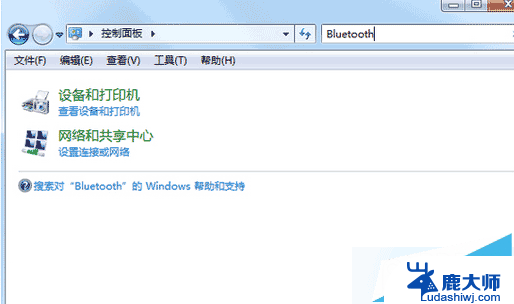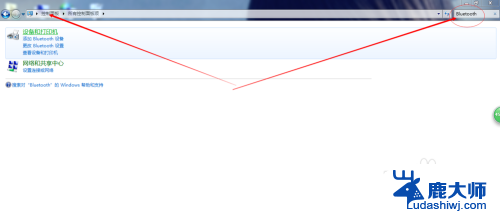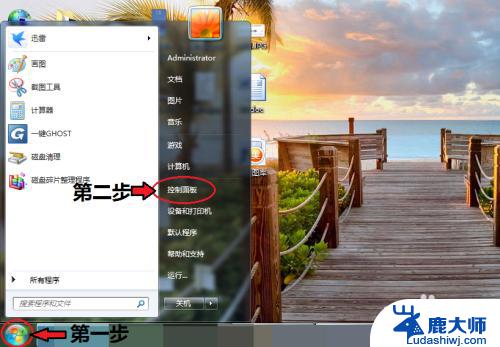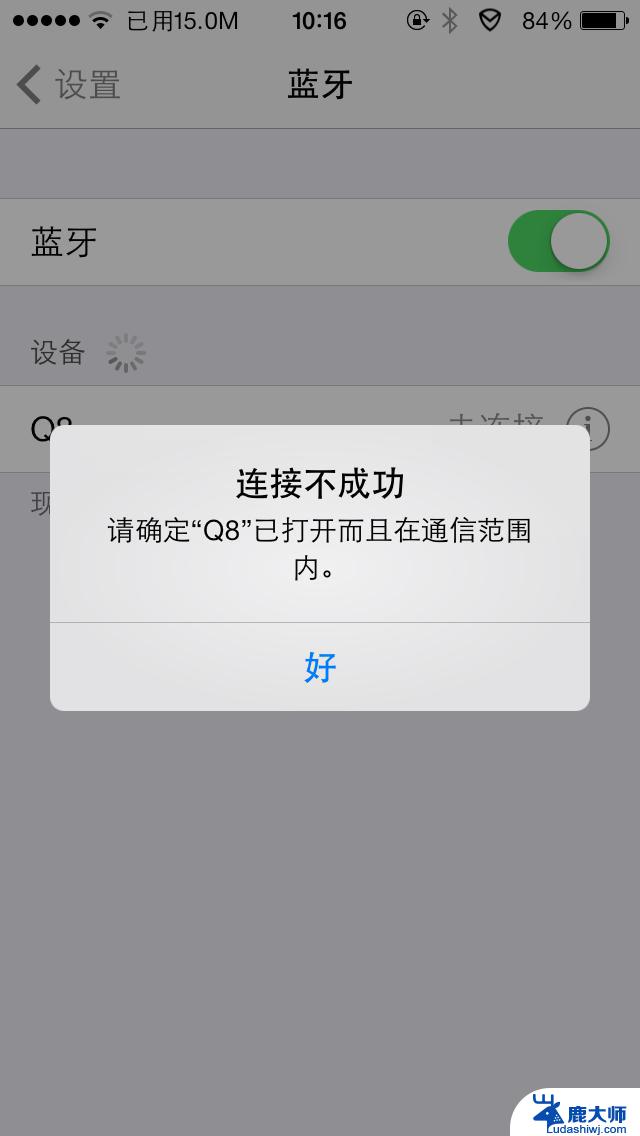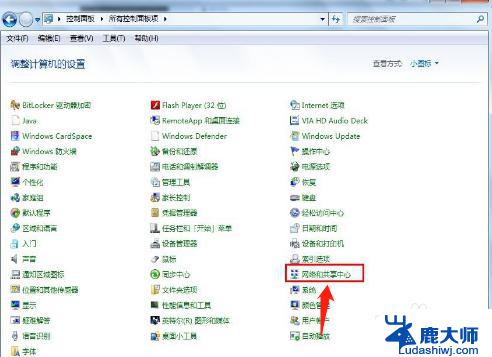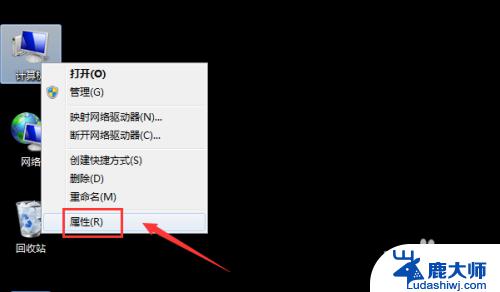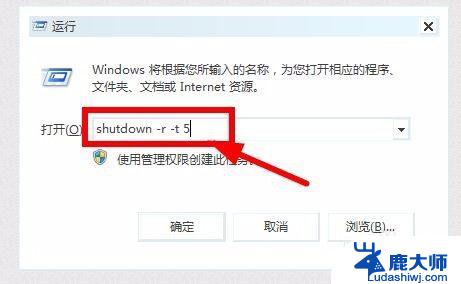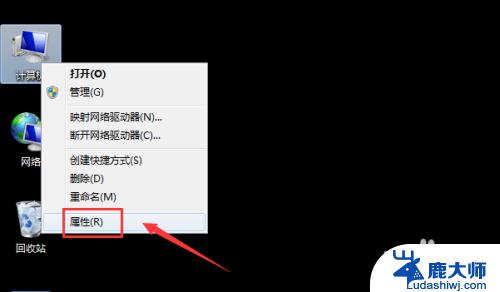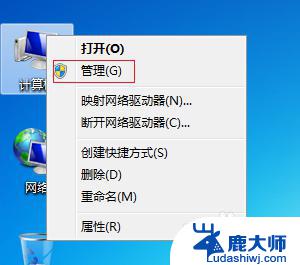win7怎么连接无线键盘 win7 32位系统添加蓝牙键盘步骤
Win7作为一个老牌的操作系统,在市场上依然有着大量的用户群体,而如何连接无线键盘或者添加蓝牙键盘也是Win7用户经常遇到的问题之一。对于Win7 32位系统用户来说,连接无线键盘或者添加蓝牙键盘的步骤并不复杂,只需要按照正确的操作流程进行操作即可。接下来我们就来详细介绍一下Win7 32位系统下连接无线键盘或者添加蓝牙键盘的具体步骤。
操作步骤:
1、打开win7 32位系统控制面板,在右上角搜索框里输入Bluetooth;
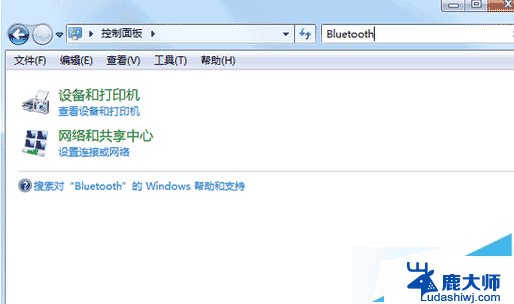
2、搜索到以后点击添加Bluetooth设备;
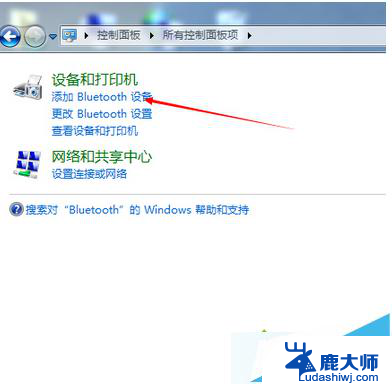
3、点击添加以后蓝牙会自动搜索蓝牙设备,尽量把蓝牙设备靠近电脑。找到有个键盘小图标的时候就是我们需要的键盘设备,双击进行配对连接;
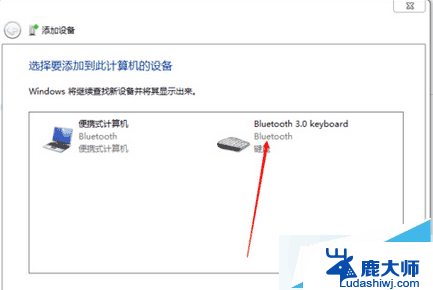
4、这时系统会提示你在键盘端输入配对密码实现配对,把他提示的数字在键盘上打一遍然后按回车键;
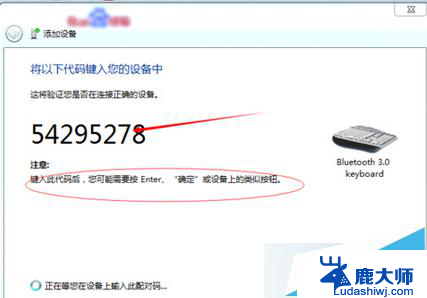
5、这时系统就会显示添加设备成功,我们就可以使用我们亲爱的蓝牙键盘了。
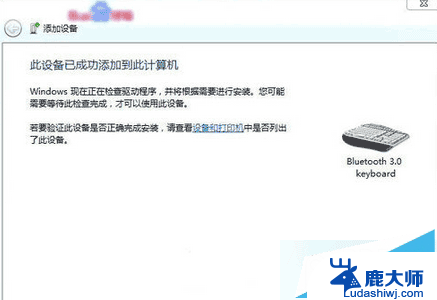
win7 32位系统添加无线蓝牙键盘的步骤就是那么简单,有需要的用户可以操作。希望能够帮助到大家。
以上就是win7如何连接无线键盘的全部内容,如果您遇到这种情况,可以按照以上方法解决,希望对大家有所帮助。